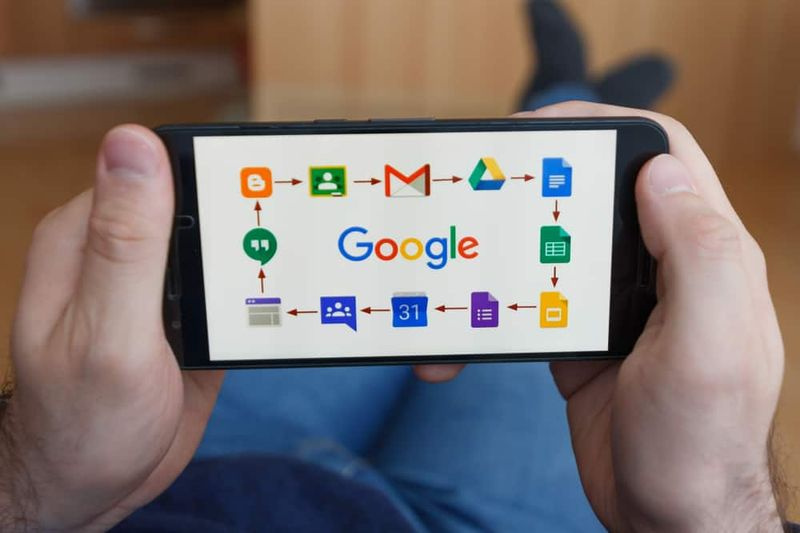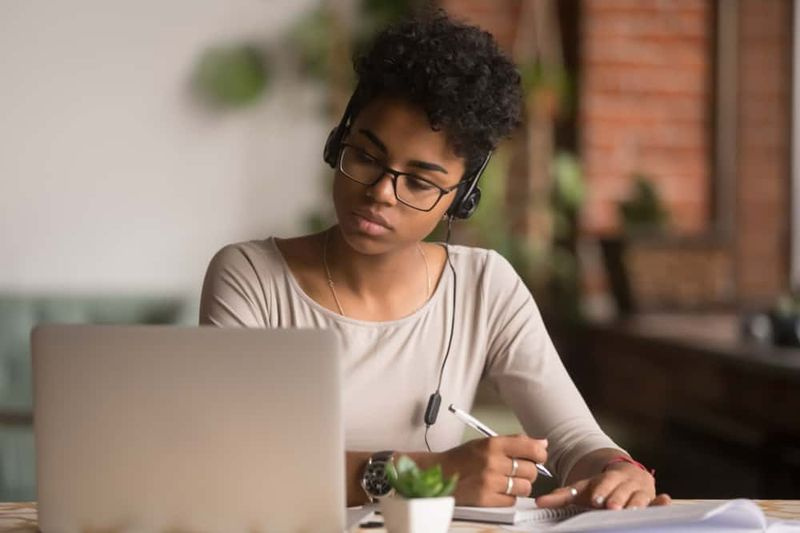Jak povolit virtualizaci ve Windows 10
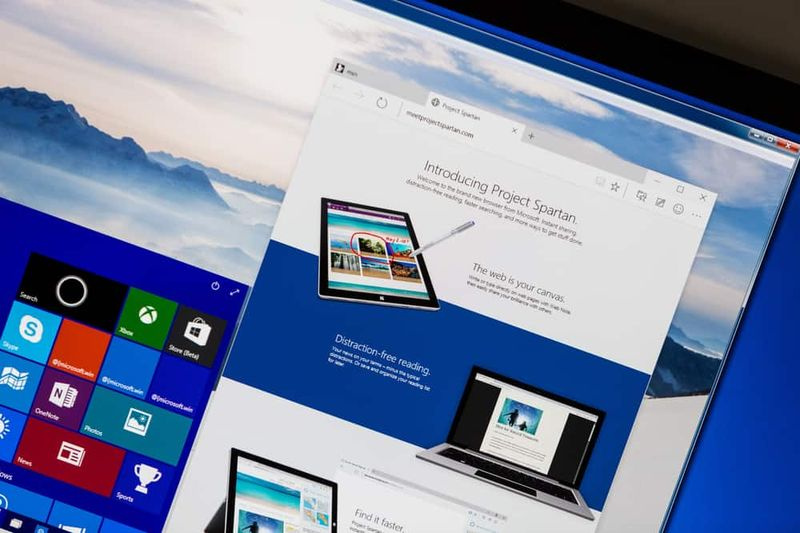
Tato zóna S vás naučí, jak povolit virtualizaci v systému Windows 10. Průvodce obsahuje kroky pro 3 způsoby povolení virtualizace ve Windows 10.
Technologie virtualizace Windows 10 se nazývá Hyper-V. Chcete-li povolit virtualizaci v systému Windows 10, povolte volitelnou funkci Hyper-V.
Chcete-li povolit Hyper-V, vaše edice Windows 10 musí být Podnik , Pro nebo Vzdělání . Okna Domov , mobilní, pohybliví nebo Mobilní podnik nepodporují funkci Hyper-V.
nejlepší emulátory pro retroarchu
Počítač musí také splňovat následující hardwarové požadavky:
- 64bitový procesor s překladem adres druhé úrovně (SLAT)
- CPU MUSÍ podporovat rozšíření VM Monitor Mode Extension (VT-c na CPU Intel)
- Minimálně 4 GB paměti. Měl by být vyšší v závislosti na počtu virtuálních strojů, které hodláte spouštět souběžně.
Nakonec musíte povolit technologii virtualizace v systému BIOS počítače.
Úplný seznam všech požadavků naleznete na tomto odkazu – Systémové požadavky Windows 10 Hyper-V .
Zde jsou metody vysoké úrovně pro povolení Hyper-V v systému Windows 10:
jak najít vaši parní složku
- Zapněte nebo vypněte funkci Windows
- Příkaz DISM /Enable-Feature
- Rutina PowerShell Enable-WindowsOptionalFeature
Procházet témata příspěvků
- Jak povolit virtualizaci ve Windows 10 z Ovládacích panelů
- Jak povolit virtualizaci v systému Windows 10 pomocí příkazového řádku
- Jak povolit virtualizaci ve Windows 10 pomocí PowerShell
Jak povolit virtualizaci ve Windows 10 z Přístrojová deska

Chcete-li použít tuto metodu, postupujte takto:
- lis Logo Windows + R klávesou pro otevření příkazu Spustit.

- V příkazu Spustit zadejte přístrojová deska . Poté stiskněte OK.

- Když se otevře Ovládací panely, klikněte na Programy .

- Pak klikněte Zapněte nebo vypněte funkci Windows .

- A konečně, abyste povolili Hyper-V in Zapněte nebo vypněte funkci Windows , zaškrtněte políčko vedle Hyper-V . Potom klepněte na tlačítko OK.

- Funkce se začne instalovat…

- Poté budete muset restartovat počítač, aby byla instalace dokončena. Klikněte Restartovat nyní .

 11,6palcový HD notebook HP Stream, Intel Celeron N4000, 4 GB... $233,93 17 použitý od 164,94 $ 44 nové od 229,00 $na skladě
11,6palcový HD notebook HP Stream, Intel Celeron N4000, 4 GB... $233,93 17 použitý od 164,94 $ 44 nové od 229,00 $na skladě  VIZ NABÍDKA
VIZ NABÍDKA  14palcový notebook HP Stream, Intel Celeron N4000, 4 GB RAM,... $258,00 10 použité od 213,90 $ 38 nové od 258,00 $na skladě
14palcový notebook HP Stream, Intel Celeron N4000, 4 GB RAM,... $258,00 10 použité od 213,90 $ 38 nové od 258,00 $na skladě  VIZ NABÍDKA
VIZ NABÍDKA  HP 14' HD Intel N4000 2,6 GHz 4 GB RAM 64 GB eMMC... $375,00 3 použitý od 288,99 $ 4 nové od 369,00 $na skladě
HP 14' HD Intel N4000 2,6 GHz 4 GB RAM 64 GB eMMC... $375,00 3 použitý od 288,99 $ 4 nové od 369,00 $na skladě  VIZ NABÍDKA
VIZ NABÍDKA Jak povolit virtualizaci v systému Windows 10 pomocí příkazového řádku

Můžete také povolit Hyper-V (virtualizace) ve Windows 10 pomocí DISM. Zde jsou podrobné kroky:
- Typ cmd ve vyhledávací liště. Poté klikněte pravým tlačítkem Příkazový řádek a vyberte Spustit jako administrátor .

- Pokud obdržíte Kontrola uživatelského účtu klepněte na tlačítko Ano.

- Na příkazovém řádku zadejte tento příkaz. Poté stiskněte enter.
Příkaz uvádí všechny dostupné funkce Hyper-V…
nainstalovat google aplikace cyanogenmod

- Chcete-li nainstalovat všechny Hyper-V ve Windows 10 (všechny funkce), zadejte příkaz níže. Poté stiskněte enter.
- Funkce zahájí instalaci. Poté požádejte o restart. Napište Y a stiskněte enter.

Jak povolit virtualizaci ve Windows 10 pomocí PowerShell

Zde jsou kroky pro tuto metodu:
- Vyhledávání PowerShell . Poté klikněte pravým tlačítkem Windows PowerShell a vyberte Spustit jako administrátor .

- Chcete-li na příkazovém řádku PowerShellu zobrazit seznam dostupných funkcí Hyper-V, zadejte příkaz níže. Poté stiskněte enter.
Příkaz uvádí všechny dostupné funkce Hyper-V…
Windows Defender správce omezený přístup

- Chcete-li povolit všechny funkce Hyper-V, zadejte tento příkaz. Poté stiskněte enter.
- Příkaz nainstaluje funkce. Poté požádejte o restart. Zadejte Y. Poté stiskněte enter.

 11,6palcový HD notebook HP Stream, Intel Celeron N4000, 4 GB... $233,93 17 použitý od 164,94 $ 44 nové od 229,00 $na skladě
11,6palcový HD notebook HP Stream, Intel Celeron N4000, 4 GB... $233,93 17 použitý od 164,94 $ 44 nové od 229,00 $na skladě  VIZ NABÍDKA
VIZ NABÍDKA  14palcový notebook HP Stream, Intel Celeron N4000, 4 GB RAM,... $258,00 10 použité od 213,90 $ 38 nové od 258,00 $na skladě
14palcový notebook HP Stream, Intel Celeron N4000, 4 GB RAM,... $258,00 10 použité od 213,90 $ 38 nové od 258,00 $na skladě  VIZ NABÍDKA
VIZ NABÍDKA  HP 14' HD Intel N4000 2,6 GHz 4 GB RAM 64 GB eMMC... $375,00 3 použitý od 288,99 $ 4 nové od 369,00 $na skladě
HP 14' HD Intel N4000 2,6 GHz 4 GB RAM 64 GB eMMC... $375,00 3 použitý od 288,99 $ 4 nové od 369,00 $na skladě  VIZ NABÍDKA
VIZ NABÍDKA Povolit virtualizaci ve Windows 10 je velmi snadné!
Doufám, že vám tato zóna S pomohla. Pokud to považujete za užitečné, prosím hlasujte ano níže uvedené otázce Byl tento příspěvek užitečný.
Případně můžete položit otázku, zanechat komentář nebo poskytnout zpětnou vazbu pomocí formuláře Zanechat odpověď, který najdete na konci této stránky.
A konečně, pro více zón Windows 10 S navštivte naši stránku Windows 10 How-To.